H5+C3如何展示3D效果的商品信息
时间:2022-02-11 17:03
这次给大家带来H5+C3如何展示3D效果的商品信息,H5+C3展示3D效果商品信息的注意事项有哪些,下面就是实战案例,一起来看一下。
强化下perspective和transform:translateZ的用法。传统的商品展示或许并不能很好的吸引用户的注意力,但是如果在展示中添加适当的3D元素,~说不定效果不错哈~
效果图:
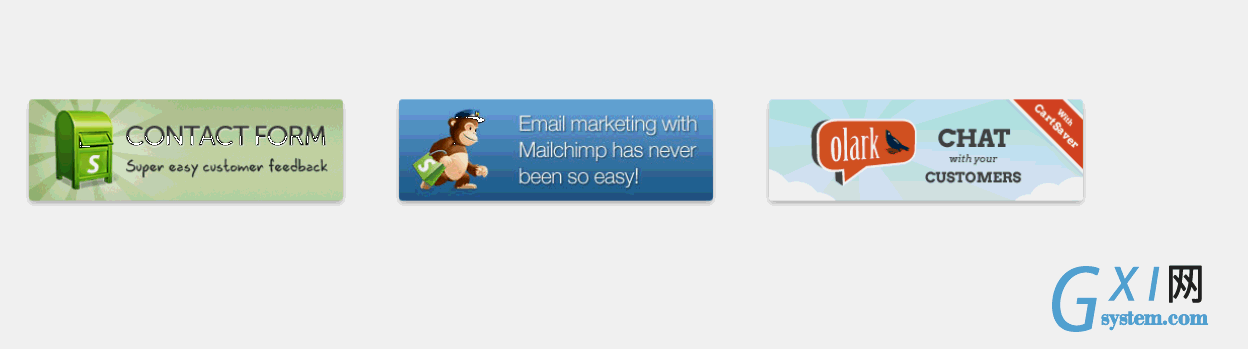
说明一下:这个创意不是我想的,哈~模仿别人的,创意应该是w3cplus上的。当然了,重点是教大家如何做,就当高仿了~
首先,先教大家利用CSS3制作一个正方体:

在木有CSS前,这样的立方体,应该很难制作吧~嗯,我觉得很难~
html:
<body>
<p class="wapper">
<p class="cube">
<p class="side front">1</p>
<p class="side back">6</p>
<p class="side right">4</p>
<p class="side left">3</p>
<p class="side top">5</p>
<p class="side bottom">2</p>
</p>
</p>
</body>wapper为此效果的舞台,即设置perspective的元素,如果多个元素共享一个舞台,那么从一个视线观察所以的元素的效果是不一样的,就相当我们正常情况下,站在一排倾斜成45度的门前面,每个门对于我们视线来说,角度是不同的;p#cube代表一个立方体,然后6个p分别代表每个面。
p#cube设置transform-style:preserve-3d,然后每个元素设置rotate和translateZ
现在所有的面重叠在同一个平面上,我们分别让:
font往前即Z轴方向移动半个边长(translateZ(50px))的距离即50px;
back先绕Y轴旋转180度,这样让字体是对外的,然后translateZ(50px),因为此时已经旋转了180度,所以tanslateZ是向下的,
同理,其他面分别绕X轴或者Y轴旋转90度,然后translateZ(50px)
CSS:
.wapper
{
margin: 100px auto 0;
width: 100px;
height: 100px;
-webkit-perspective: 1200px;
font-size: 50px;
font-weight: bold;
color: #fff;
}
.cube
{
position: relative;
width: 100px;
-webkit-transform: rotateX(-40deg) rotateY(32deg);
-webkit-transform-style: preserve-3d;
}
.side
{
text-align: center;
line-height: 100px;
width: 100px;
height: 100px;
background: rgba(255, 99, 71, 0.6);
border: 1px solid rgba(0, 0, 0, 0.5);
position: absolute;
}
.front
{
-webkit-transform: translateZ(50px);
}
.top
{
-webkit-transform: rotateX(90deg) translateZ(50px);
}
.right
{
-webkit-transform: rotateY(90deg) translateZ(50px);
}
.left
{
-webkit-transform: rotateY(-90deg) translateZ(50px);
}
.bottom
{
-webkit-transform: rotateX(-90deg) translateZ(50px);
}
.back
{
-webkit-transform: rotateY(-180deg) translateZ(50px);
}对于显示效果,可以调节perspective的距离~
好了,立方体理解了,那么这个商品展示就没什么难度了;两个p分别代表两个面,一个是图片,一个是介绍,初始时,介绍绕X轴先旋转90deg,然后当鼠标移动时,将整个盒子绕x轴旋转90deg即可。
HTML:
<!DOCTYPE html>
<html>
<head>
<title></title>
<meta charset="utf-8">
<link href="css/reset.css" rel="stylesheet" type="text/css">
</head>
<body>
<ul id="content">
<li>
<p class="wrapper">
<img src="images/a.png">
<span class="information">
<strong>Contact Form</strong> The easiest way to add a contact form to your shop.
</span>
</p>
</li>
<li>
<p class="wrapper">
<img src="images/b.jpeg">
<span class="information">
<strong>Contact Form</strong> The easiest way to add a contact form to your shop.
</span>
</p>
</li>
<li>
<p class="wrapper">
<img src="images/c.png">
<span class="information">
<strong>Contact Form</strong> The easiest way to add a contact form to your shop.
</span>
</p>
</li>
</ul>
</body>
</html>CSS:
<style type="text/css">
body
{
font-family: Tahoma, Arial;
}
#content
{
margin: 100px auto 0;
}
#content li, #content .wrapper, #content li img, #content li span
{
width: 310px;
height: 100px;
}
#content li
{
cursor: pointer;
-webkit-perspective: 4000px;
width: 310px;
height: 100px;
float: left;
margin-left: 60px;
/*box-shadow: 2px 2px 5px #888888;*/
}
#content .wrapper
{
position: relative;
-webkit-transform-style: preserve-3d;
-webkit-transition: -webkit-transform .6s;
}
#content li img
{
top: 0;
border-radius: 3px;
box-shadow: 0px 3px 8px rgba(0, 0, 0, 0.3);
position: absolute;
-webkit-transform: translateZ(50px);
-webkit-transition: all .6s;
}
#content li span
{
background: -webkit-gradient(linear, left top, left bottom, color-stop(0%, rgba(236, 241, 244, 1)), color-stop(100%, rgba(190, 202, 217, 1)));
text-shadow: 1px 1px 1px rgba(255, 255, 255, 0.5);
position: absolute;
-webkit-transform: rotateX(-90deg) translateZ(50px);
-webkit-transition: all .6s;
display: block;
top: 0;
text-align: left;
border-radius: 15px;
font-size: 12px;
padding: 10px;
width: 290px;
height: 80px;
text-shadow: 1px 1px 1px rgba(255, 255, 255, 0.5);
box-shadow: none;
}
#content li span strong
{
display: block;
margin: .2em 0 .5em 0;
font-size: 20px;
font-family: "Oleo Script";
}
#content li:hover .wrapper
{
-webkit-transform: rotateX(95deg);
}
#content li:hover img
{
box-shadow: none;
border-radius: 15px;
}
#content li:hover span
{
box-shadow: 0px 3px 8px rgba(0, 0, 0, 0.3);
border-radius: 3px;
}
</style>CSS基本在上面已经分析过了,这里说明一点,我们给没件商品弄了一个p.wapper看似是多余,其实不是,因为我们希望每个商品都是正常的90deg翻转,所以我们不能让所有的商品共享一个舞台,于是我们添加了一个p.wapper让他设置transform-style:preverse-3d,然后每个li分别设置舞台效果perspective。最终翻转效果实在p.wapper上。
相信看了本文案例你已经掌握了方法,更多精彩请关注gxlsystem.com其它相关文章!
推荐阅读:
H5如何使用约束验证API
postMessage实现跨域、跨窗口消息传递
以上就是H5+C3如何展示3D效果的商品信息的详细内容,更多请关注gxlsystem.com其它相关文章!



























